Google Chrome 拡張機能を利用して、ブラウザで表示しているHTMLをそのまま編集画面で使えるようになりました。今まで高度な設定が必要だった、ログインが必要なページやフォーム実行後のページの編集を簡単に行えるようになります。
なお、この機能は有料版のみでご利用いただけます。
例として、問い合わせフォームの確認画面を編集する手順をご紹介します。
【STEP1】Google Chrome 拡張機能のインストール
Wabブラウザ Google Chrome を起動し、拡張機能「shuttoプレビュー」をインストールします。
Chrome ウェブストア – shuttoプレビュー
【STEP2】変換したいページにアクセス
Chrome で変換したいページを表示します。
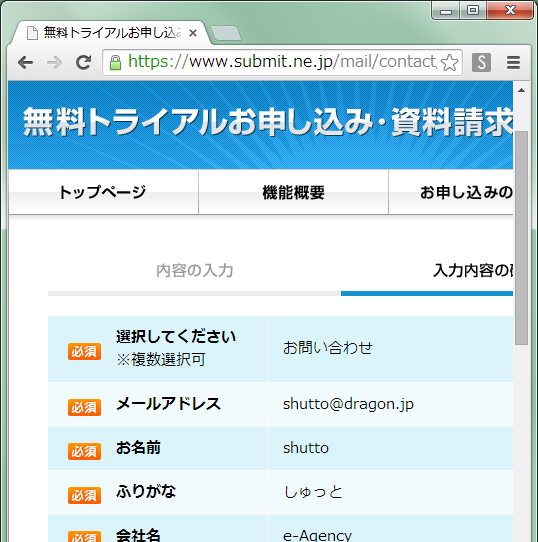
【STEP3】HTMLを保存
ウィンドウ右上にあるshuttoアイコン(黒いSマーク)をクリックして、メニューから「HTMLを編集に使用」を選択します。
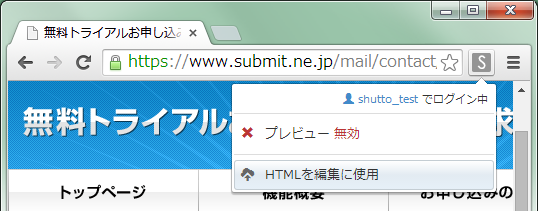
保存先のページ設定を選択して保存ボタンを押します。shutto管理画面でページ設定を作成していない場合は「新しいページ設定を作成」を選択して保存してください。
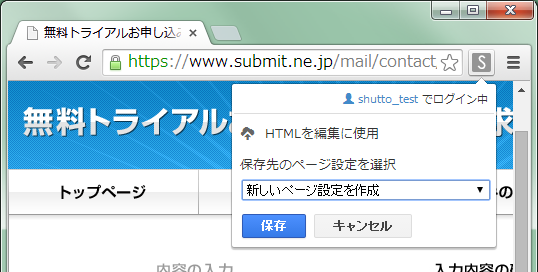
これで設定は完了です。編集画面を開くと、先ほど表示したページの内容をそのまま編集することができます。
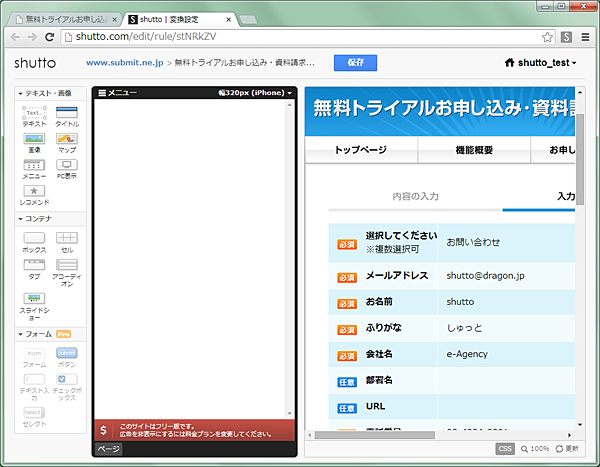
■shuttoプレビューのその他機能
※「プレビュー」の機能についてはこちら
※「このページの変換設定を編集」はブラウザに表示しているURLに対応するshutto上の変換設定の編集画面にリンクします。(変換設定がある場合のみこのメニューが表示されます)

